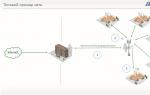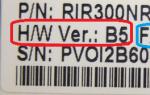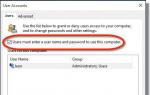Из чего состоит ссд диск. Что такое твердотельный накопитель или SSD? Особые правила эксплуатации
Где мы разбирали что это такое, как работает и т.д. Но мы не сказали о том, что жесткие диски, на самом деле, уже изжили свой потенциал роста как объемов, так и производительности, а им на смену пришли современные твердотельные накопители или — SSD. Несмотря на то, что HDD еще довольно распространены, SSD также стали весьма популярны, и постепенно вытесняют устаревшую технологию с рынка.
Так как тема популярна и актуальна, в сегодняшней статье разберемся с SSD: узнаем что это такое, какие особенности их работы, характеристики, в общем — как обычно. Начнем.
Что такое SSD
SSD диск — компьютерное не механическое запоминающее устройство, состоящее из микросхем памяти и микроконтроллера. Происходит от английского Solid State Drive, что в буквальном переводе означает – твердотельный накопитель.
В этом определении каждое слово имеет смысл. Не механическое устройство означает, что в нем нет механических частей – внутри ничего не движется, не жужжит и не шумит. Как следствие — ничего и не стачивается, не изнашивается. Поскольку SSD диски пришли на смену традиционным механическим, то это свойство очень важно. Старым дискам были страшны вибрации во время работы, твердотельным накопителям – нет.
Микросхемы памяти используются для хранения информации. Контроллер на диске позволяет получать данные из ячеек памяти и записывать в них, передавая данные на общий интерфейс компьютера, вне зависимости от специфики работы памяти носителя. Гигантская флешка – вот что такое SSD диск, может показаться на первый взгляд, но только с кучей бесполезных компонент.
Для чего нужен SSD
В любом компьютере SSD идет на замену обычным HDD. Он работает быстрее, имеет маленькие габариты и не издает звуков. Высокая скорость загрузки приложений и операционной системы повышает комфортность в работе с ПК.
Что такое SSD в ноутбуке, где каждый ватт энергии на счету? Разумеется, в первую очередь – это очень экономный носитель информации. Он способен работать с зарядом аккумулятора дольше. К тому же у него очень небольшие размеры, что позволяет включать SSD в самые компактные аппаратные конфигурации.
Из чего состоит SSD

Небольшой корпус, в котором расположена маленькая печатная плата – это SSD диск внешне. На эту плату припаяно несколько микросхем памяти и контроллер. На одной из сторон этой коробки находится специальный разъем – SATA, который позволяет подключать SSD диск как любой другой накопитель.
Микросхемы памяти используются для хранения информации. Это не , которая есть в каждом компьютере. Память в SSD диске способна хранить информацию и после выключения. Память SSD дисков энергонезависима. Как у обычного диска данные хранятся на магнитных пластинах, здесь данные хранятся в специальных микросхемах. Запись и чтение данных происходит на порядок быстрее, чем при работе с пластинами механических дисков.
Контроллер на диске – такой себе узкоспециализированный , который умеет очень эффективно распределять данные в микросхемах. Также он выполняет часть служебных операций по чистке дисковой памяти и перераспределении ячеек при их изнашивании. Для работы с памятью очень важно выполнять своевременно служебные операции, чтобы не произошло потери информации.
Буферная память, как и на обычных дисках, используется для кэширования данных. Это быстрая оперативная память на SSD накопителе. Данные, вначале читаются в буферную память, изменяются в ней, а затем только пишутся на диск.
Как работает SSD диск

Принцип работы SSD диска основан на специфике работы ячеек памяти. Больше всего распространена сейчас память типа NAND. Обработка данных осуществляется блоками, а не байтами. Ячейки памяти имеют ограниченный ресурс циклов перезаписи, то есть чем чаще данные пишутся на диск, тем быстрее он выйдет из строя.
Чтение данных выполняется очень быстро. Контроллер определят адрес блока, который нужно считать, и обращается к нужной ячейке памяти. Если в SDD диске читается несколько непоследовательных блоков, то это никак не сказывается на производительности. Просто происходит обращение к другому блоку по его адресу.
Процесс записи данных сложнее и он состоит из ряда операций:
- чтение блока в кэш;
- изменение данных в кэш памяти;
- отработка процедуры стирания блока на энергонезависимой памяти;
- запись блока во флеш-память по адресу, вычисленному специальным алгоритмом.
Запись блока требует нескольких обращений к ячейкам памяти на диске SSD. Появляется дополнительная операция по чистке блока, перед записью. Для того, чтобы ячейки флеш-памяти изнашивались равномерно, контроллер специальным алгоритмом вычисляет номера блоков перед записью.
Операция стирания блоков (TRIM) выполняется SSD дисками во время простоя. Это делается для того, чтобы уменьшить время выполнения записи блока на диск. При записи алгоритм оптимизируется путем удалением этапа стирания: блок просто помечается как свободный.
Операционные системы выполняют самостоятельно команду TRIM, которая приводит к чистке подобных блоков.
Виды SSD дисков
Все SSD диски разделяются на несколько видов в зависимости от того, по какому интерфейсу они подключатся к компьютеру.
- SATA – диски подключаются к компьютеру по тому же интерфейсу, что и обычные HDD. Выглядят они как диски для ноутбуков и имеют размер 2,5 дюйма. Вариант mSATA более миниатюрен;
- PCI-Express – подключаются как обычные видеокарты или звуковые карты в слоты расширения компьютера на материнской плате. Обладают более высокой производительностью и, чаще всего, ставятся на серверах или вычислительных станциях;
- M.2 – миниатюрный вариант чаще PCI-Express интерфейса.
В современных SSD накопителях используется в основном NAND память. По ее типу их можно разделить на три группы, которые появлялись хронологически: SLC, MLC, TLC. Чем новее становилась память, тем ниже становилась надежность ее ячеек. Емкость при этом росла, что помогало снизить себестоимость. Надежность диска целиком зависит от работы контроллера.
Не все производители SSD дисков сами изготавливают флеш-память для своих устройств. Свою память и контроллеры производят: Samsung, Toshiba, Intel, Hynix, SanDisk. Мало кто из пользователей слышал о SSD диске производства Hynix. Известный производитель флеш накопителей Kingston использует память и контроллеры фирмы Toshiba в своих дисках. Samsung сам занимается развитием технологий по производству памяти и контроллеров и комплектует ими свои SSD накопители.
Характеристики SSD

Мы почти разобрались с SSD накопителями, осталось только поговорить о характеристиках. Итак:
- Емкость диска . Обычно эта характеристика указывается величиной не кратной степени двойки. Например, не 256 Гб, а 240. Или не 512 Гб, а 480 Гб. Это связано с тем, что контроллеры дисков резервируют часть флеш-памяти на замену блоков, исчерпавших свой ресурс. Для пользователя такая подмена происходит незаметно и данные он не теряет. Если размер диска составляет величину 480 Гб или 500 Гб, то именно флеш-памяти на диске 512 Гб, просто разные контроллеры резервируют ее разный объем.
- Скорость диска . Почти все SSD накопители имеют скорость: 450 — 550 Мб/сек. Эта величина соответствует предельным скоростям интерфейса SATA, по которому они подключаются. Именно SATA является причиной, по которой производители не пытаются массово увеличивать скорость чтения. Скорость записи в приложениях оказывается существенно ниже. Производитель обычно указывает в характеристиках именно скорость записи на чистом носителе.
- Число микросхем памяти . От числа микросхем памяти напрямую зависит производительность: чем их больше, тем большее число операций может отрабатываться одновременно на одном диске. В одной линейке дисков обычно скорость записи растет с ростом объема диска. Объясняется это тем, что у более емких моделей число чипов памяти больше.
- Тип памяти . Более дорогая и надежная память MLC, менее надежная и дешевая TLC, а также собственная разработка Samsung — «3D-NAND». Эти три вида памяти сейчас чаще всего используются в накопителях. Во многом на современных твердотельных дисках надежность работы зависит от качества работы контроллера.
Выводы
Несмотря на свою схожесть с гигантской флешкой, SSD накопители несут в себе целый спектр современных технологий, благодаря чему показывают существенный прирост производительности, не теряя надежности. Работа с компьютером, после установки системы на такой диск, становится значительнее комфортнее.

На замену магнитным жёстким дискам приходят твёрдотельные накопители, сокращённо – SSD (Solid State Drive). И хоть в сокращении упоминается слово drive – "диск", новые устройства хранения информации трудно назвать дисками, так как в них нет ничего напоминающего диск.
Давайте разберёмся в том, чем хороши твёрдотельные накопители (SSD) и чем они отличаются от всем нам знакомых жёстких магнитных дисков – HDD.
Преимущества SSD перед HDD.
Самым главным преимуществом SSD перед HDD является то, что их быстродействие куда выше, чем "классических" винчестеров. Дело в том, что SSD используют совсем иную технологию записи, хранения и считывания информации. Технология позаимствована у флэш-памяти, поэтому SSD можно назвать специализированной флэшкой большой ёмкости.
Второе преимущество SSD – это отсутствие движущихся частей и деталей. Ни для кого не секрет, что магнитные жёсткие диски очень чувствительны к вибрационным нагрузкам, особенно в рабочем состоянии. Случайное падение и с HDD можно распрощаться навсегда. Также нередок выход из стоя привода, который крутит те самые магнитные "блины". Механические детали – это ахиллесова пята любого высокотехнологичного устройства.
Так как в SSD попросту нет движущихся частей и деталей, то устойчивость их к вибрации и ударам значительно выше, чем обычных HDD.
Третьим и немаловажным для портативной техники качеством SSD является их малый вес . Если на одну ладонь положить 2,5” SSD, ёмкостью, например, 128Gb, а на другую ладонь 2,5” HDD на 180Gb, то твёрдотельный накопитель покажется вам просто "пушинкой". Они невероятно лёгкие.
Четвёртым преимуществом SSD перед HDD является то, что они расходуют меньше энергии , а рабочая температура их намного ниже.
Вот, пожалуй, и все качественные отличия SSD от HDD.
Устройство SSD-диска.
Вот так выглядит среднестатистический SSD-диск. Естественно, в продаже имеются модели в бескорпусном исполнении. Наиболее распространены SSD-накопители форм-фактора 2,5".

Рядовой твёрдотельный накопитель представляет собой печатную плату с установленным на ней набором микросхем. Этот набор состоит из микросхемы NAND-контроллера и, собственно, микросхем NAND-памяти .

Площадь печатной платы твёрдотельного накопителя используется по-полной. Большую её часть занимают микросхемы NAND-памяти.

Как видим, в SSD-накопителе нет никаких механических частей и дисков – только микросхемы. Не зря в последнее время SSD всё чаще называют "электронными" дисками.
Типы памяти в SSD.
Теперь, когда мы разобрались с устройством SSD-накопителей, давайте поговорим о них более детально. Как уже говорилось, рядовой SSD состоит из двух взаимосвязанных частей: памяти и контроллера.
Начнём с памяти.
Для хранения информации в SSD используется NAND-память, которая состоят из огромного количества MOSFET-транзисторов с плавающим затвором. Их ещё называют ячейками (памяти). Ячейки объединяются в страницы по 4 кБайта (4096 байт), затем в блоки по 128 страниц, а далее в массив по 1024 блока. Один массив имеет объём 512 Мбайт и управляется отдельным контроллером. Такая многоуровневая модель устройства накопителя наносит определённые ограничения на его работу. Так, например, стирать информацию можно только блоками по 512 кБайт, а запись возможна только по 4 кБайт. Всё это приводит к тому, что записью и чтением информации с микросхем памяти руководит специальный контроллер.
Тут стоит отметить, что от типа контроллера зависит многое: скорость чтения и записи, устойчивость к сбоям, надёжность. О том, какие контроллеры используются в SSD, мы поговорим чуть позднее.
В SSD применяются три основных типа NAND-памяти: SLC, MLC и TLC. В памяти типа SLC (Single-Level Cell ) используются одноуровневые транзисторы. Это значит, что один транзистор может хранить 0 или 1. Одним словам, такой транзистор может запомнить только 1 бит информации. Маловато будет, не так ли?
Тут головастые мужики "почесали репу" и придумали, как транзистор-ячейку сделать 4-ёх уровневым. При этом каждый уровень представляет 2 бита информации. То есть на одном транзисторе можно записать одну из четырёх комбинаций 0 и 1, а именно: 00 , 01 , 10 , 11 . То есть 4 комбинации, против 2 у SLC. В два раза больше, чем на SLC-ячейках! И назвали они их многоуровневыми ячейками – MLC (Multi-Level Cell ).
Таким образом, на одном и том же количестве транзисторов (ячеек) можно записать в 2 раза больше информации, чем, если бы применялись SLC-ячейки. Это существенно удешевляет конечный продукт.
Но у MLC-ячеек есть существенные недостатки. Срок жизни таких ячеек меньше, чем у SLC и составляет в среднем 100000 циклов. У SLC-ячеек этот параметр составляет 1000000 циклов. Также стоит отметить, что время чтения и записи у MLC-ячеек больше, что уменьшает быстродействие твёрдотельного накопителя.
Так как технологии хранения информации на твёрдотельных носителях очень быстро развиваются, то, возможно, всё, о чём вы здесь узнали, уже считается морально устаревшим.
Например, когда ещё писалась эта статья, в продаже лидировали SSD-диски, изготовленные по технологии MLC. Но, сейчас их практически вытеснили SSD-накопители с памятью типа TLC – трёхуровневых ячеек (Triple-Level Cell ). Память TLC имеет 8 уровней, а, следовательно, каждая ячейка может хранить уже 3 бита информации (000, 001, 011, 111, 110, 100, 101, 010).
Сравнительная таблица типов флэш-памяти: SLC, MLC и TLC.
Из таблицы видно, что чем больше уровней используется в ячейке, тем медленнее работает память на её основе. TLC-память явно проигрывает, как по скорости, так и по "времени жизни" - циклам перезаписи.
Да, кстати, в USB-флэшках уже давно используется TLC-память, которая хоть и быстрее "изнашивается", но и стоит гораздо дешевле. Именно поэтому стоимость USB-флэш и карт памяти неуклонно снижается.
Несмотря на то, что SSD-диски выпускают различные компании под своим брендом, NAND-память многие покупают у небольшого количества её производителей.
Производители NAND-памяти:
-
Toshiba/SanDisk ;
Samsung .
Intel/Micron ;
Таким образом, мы узнали, что SSD-диски бывают с тремя разными типами памяти: SLC, MLC и TLC. Память на основе SLC-ячеек более быстрая и долговечная, но дорогая. Память на MLC-ячейках заметно дешевле, но обладает меньшим ресурсом и быстродействием. В широкой продаже можно найти только SSD-диски на основе флэш-памяти типа MLC и TLC (на момент редактирования статьи). Диски с SLC-памятью практически не встречаются.
Память 3D XPoint и накопители Intel Optane.
Стоит отметить и то, что с недавних пор в продаже появились накопители, которые основаны на новом типе энергонезависимой памяти 3D XPoint (читается, как "три ди кросс-поинт"). На базе 3D XPoint корпорация Intel выпускает твёрдотельные накопители под брендом Intel Optane. Разработкой нового типа памяти занимались две компании Intel и Micron.
3D XPoint – это принципиально новый тип энергонезависимой памяти, в отличие от NAND-памяти, которая известна аж с 1989 года.
3D XPoint обладает большей скоростью чтения-записи, так как доступ к ячейке происходит напрямую. Как утверждается, в памяти 3D XPoint вообще нет транзисторов, а каждая ячейка способна сохранять 1 бит информации. Благодаря прямому доступу отпадает надобность в сложных контроллерах, которые просто необходимы в накопителях NAND с многоуровневыми транзисторами (MLC, TLC). Кроме этого ресурс (износостойкость) данной памяти гораздо выше, чем у NAND, в которой имеется такой базовый дефект, как утечка электронов из ячеек.
Так как быстродействие накопителей Intel Optane превосходит возможности интерфейса SATA, то их, как правило, производят в форм-факторах M.2 , а также в виде твёрдотельного накопителя под слот PCI Express (PCI-E AIC (add-in-card )). Для работы с подобными накопителями используется новый интерфейс NVMe , который приходит на смену SATA.
Контроллеры SSD накопителей.
На момент написания статьи наибольшее распространение получили следующие контроллеры:

Об установке Windows на SSD.
Устанавливать Windows XP на SSD не рекомендуется, так как эта операционная система не заточена под работу с SSD. В Windows 7, 8 и 10 поддержка SSD полностью присутствует. Правда, для более долговечной и "правильной" работы SSD с системой Windows 7 рекомендуется провести проверку/настройку некоторых параметров этой ОС.
Привет друзья! Как говорили на Руси: "Всякий купец свой товар хвалит" и сколько бы Вы не читали различных статей про твердотельные накопители SSD, одинакового мнения вряд ли встретите. Кто-то чего-то начитался и решил купить твердотельный накопитель Samsung, кто Toshiba, а другие решили во что бы то ни стало приобрести SSD OCZ Vertex или Kingston .
Около полутора года назад мы с друзьями твёрдо решили купить по твердотельному накопителю SSD, у всех же они есть, а у нас нет. Товарищи попросили меня произвести тесты различных SSD и выбрать самый хороший.
Твердотельные накопители покупают не особо хорошо, поэтому продавцы компьютерных товаров много их не возят, дабы не лежали мёртвым грузом на складе. Вот и мы тоже поступаем также, поэтому в моём распоряжении оказались лидеры продаж SSD на тот момент. Самый недорогой из всей компании оказался SSD Silicon Power V70, тест которого я оставил на потом.
В своих тестах я особо не изощрялся, установил на каждый SSD операционную систему, затем сравнил SSD и обычный HDD в тестовых программах CrystalDiskMark и AS SSD Benchmark. Особо доказывать, что SSD лучше обычного HDD мне никому не пришлось. Винда установленная на твердотельный накопитель SSD грузилась за 4 секунды, тестовые программы CrystalDiskMark и AS SSD Benchmark показывали полное превосходство SSD над обычным HDD в 3-4 и даже 5 раз.
Все тесты я производил в торговом зале и информация была доступна покупателям, короче все тестовые SSD разобрали, к тому же тот день был хорошим для продаж и даже на витрине не осталось ни одного SSD, ну думаю, остался я без твердотельного накопителя! И тут я вспомнил про SSD Silicon Power – V70. В принципе, я знал этого неплохого производителя из Тайваня, но всё же хотелось чего-то другого, например Crucial или Plextor!
Решил я его тоже протестировать под конец рабочего дня и после тестов немного удивился, V70 оказался знатным твердотельным накопителем ничем не уступающим другим SSD протестированным и проданным мною днём. А программа SiSoftware Sandra вообще присудила ему первое место.


В течении года, где он у меня только не работал: и на ноутбуке и на разных стационарных системных блоках и вместо флешки я его таскал в кармане и на пол ронял, но ничего, до сих пор работает нормально.
Ну да ладно, хватит болтовни, перехожу к самому основному в статье, ответам на Ваши вопросы по твердотельному накопителю и в конце статьи приведу некоторые тесты доказывающие - SSD для установки операционной системы это то, что доктор прописал.
ВСЕ ваши вопросы касающиеся твердотельных накопителей SSD.
1. Каково внутреннее устройство SSD? На основе какой флэш-памяти NAND: SLC, MLC или TLC покупать SSD?
2. Какого производителя SSD предпочесть?
3. На самом ли деле срок службы твердотельного накопителя SSD сильно ограничен? Через сколько лет использования мой SSD выйдет из строя?
4. Грозит ли пользователю потеря всех записанных данных в случае превышения ресурса микросхем памяти?
5. Стоит ли, для продления жизни SSD, отключать гибернацию, файл подкачки, восстановление, службу индексирования диска, дефрагментацию диска, технологию Prefetch, переносить кэш браузера и каталог временных файлов на другой жёсткий диск и так далее ?
6. Насколько быстрее SSD обычного жёсткого диска?
Сравниваем разные SSD по производительности
Важно знать не только среднюю скорость последовательного чтения и записи на SSD, но и замалчиваемую всеми производителями SSD - скорость случайной записи блоками по 512 кб и 4 кб! Дисковая активность у большинства пользователей происходит в основном в таких областях!
При сравнении SSD различных производителей в программе AS SSD Benchmark мы можем увидеть такой результат, например:
Мой SSD Silicon Power V70 показал:
Скорость последовательного чтения и записи 431 МБ/с (чтение), 124 МБ/с (запись)
Скорость в чтении и записи блоками 4 Кб , получилась 16 МБ/с (чтение), 61 МБ/с (запись)

SSD другого производителя . Как видим, высокая (выше чем у моего SSD) скорость последовательного чтения и записи 484 МБ/с (чтение), 299 МБ/с (запись), но есть проседание в чтении/записи блоками 4 Кб , а именно 17 МБ/с (чтение), 53 МБ/с (запись) .Это значит, данный SSD не быстрее моего , хотя на коробке этого SSD могут красоваться цифры 500 МБ/с.

Тест SSD в программе SiSoftware Sandra
Мой твердотельный накопитель занял первое место среди похожих моделей
Еще до недавнего времени при покупке нового компьютера и выборе устанавливаемого накопителя, у пользователя был единственный выбор - жесткий диск HDD. И тогда нас интересовало всего два параметра: скорость вращения шпинделя (5400 или 7200 RPM), емкость диска и объема кэша.
Давайте разберемся в плюсах и минусах обоих типов накопителей и проведем наглядное сравнение HDD и SSD.
Принцип работы
Традиционный накопитель или как его принято называть ПЗУ (постоянное запоминающее устройство) необходим для хранения данных даже после полного отключения питания. В отличие от ОЗУ (оперативного запоминающего устройства) или RAM, хранящиеся в памяти данные не стираются после выключения компьютера.
Классический жесткий диск состоит из нескольких металлических «блинов» с магнитным покрытием, а считывание и запись данных происходит с помощью специальной головки, которая перемещается над поверхностью вращающегося на высокой скорости диска.

У твердотельных накопителей совершенно иной принцип работы. В SSD напрочь отсутствуют какие-либо движимые компоненты, а его «внутренности» выглядят как набор микросхем флэш-памяти, размещенных на одной плате.

Такие чипы могут устанавливаться как на материнскую плату системы (для особо компактных моделей ноутбуков и ультрабуков), на карту PCI Express для стационарных компьютеров или специальный слот ноутбука. Используемые в SSD-чипы отличаются от тех, что мы видим во флешке. Они значительно надежнее, быстрее и долговечнее.
История дисков
Жесткие магнитные диски имеют весьма продолжительную (разумеется, по меркам развития компьютерных технологий) историю. В 1956 году компания IBM выпустила малоизвестный компьютер IBM 350 RAMAC , который был оснащен огромным по тем меркам накопителем информации в 3,75 МБ.

В этих шкафах можно было хранить целых 7,5 МБ данных
Для построения такого жесткого диска пришлось установить 50 круглых металлических пластин. Диаметр каждой составлял 61 сантиметр. И вся эта исполинская конструкция могла хранить… всего одну MP3-композицию с низким битрейтом в 128 Кб/с.
Вплоть до 1969 года этот компьютер использовался правительством и научно-исследовательскими институтами. Еще каких-то 50 лет назад жесткий диск такого объема вполне устраивал человечество. Но стандарты кардинально изменились в начале 80-х.
На рынке появились дискеты формата 5,25-дюймов (13,3 сантиметра), а чуть позднее и 3,5- и 2,5-дюймовые (ноутбучные) варианты. Хранить такие дискеты могли до 1,44 МБ-данных, а ряд компьютеров и того времени поставлялись без встроенного жесткого диска. Т.е. для запуска операционной системы или программной оболочки нужно было вставить дискету, после чего ввести несколько команд и только потом приступать к работе.

За всю историю развития винчестеров было сменено несколько протоколов: IDE (ATA, PATA), SCSI, который позднее трансформировался в ныне известный SATA, но все они выполняли единственную функцию «соединительного моста» между материнской платой и винчестером.
От 2,5 и 3,5-дюймовых флоппи-дисков емкостью в полторы тысячи килобайт, компьютерная индустрия перешла на жесткие диски такого же размера, но в тысячи раз большим объемом памяти. Сегодня объем топовых 3.5-дюймовых HDD-накопителей достигает 10 ТБ (10 240 ГБ); 2.5-дюймовых - до 4 ТБ.
История твердотельных SSD-накопителей значительно короче. О выпуске устройства для хранения памяти, которое было бы лишено движущихся элементов, инженеры задумались еще в начале 80-х. Появление в эту эпоху так называемой пузырьковой памяти было встречено весьма враждебно и идея, предложенная французским физиком Пьером Вейссом еще в 1907 году в компьютерной индустрии не прижилась.

Суть пузырьковой памяти заключалась в разбиении намагниченного пермаллоя на макроскопические области, которые бы обладали спонтанной намагниченностью. Единицей измерения такого накопителя являлись пузырьки. Но самое главное - в таком накопителе не было аппаратно движущихся элементов.
О пузырьковой памяти очень быстро забыли, а вспомнили лишь во время разработки накопителей нового класса - SSD.
В ноутбуках SSD появились только в конце 2000-х. В 2007 году на рынок вышел бюджетный ноутбук OLPC XO–1, оснащенный 256 МБ оперативной памяти, процессором AMD Geode LX–700 с частотой в 433 МГц и главной изюминкой - NAND флеш-памятью на 1 ГБ.

OLPC XO–1 стал первым ноутбук, который использовал твердотельный накопитель. А вскоре к нему присоединилась и легендарная линейка нетбуков от Asus EEE PC с моделью 700, куда производитель установил 2-гигабайтный SSD-диск.

В обоих ноутбуках память устанавливалась прямо на материнскую плату. Но вскоре производители пересмотрели принцип организации накопителей и утвердили 2,5-дюймовый формат, подключаемый по протоколу SATA.
Емкость современных SSD-накопителей может достигать 16 ТБ. Совсем недавно компания Samsung представила именно такой SSD, правда, в серверном исполнении и с космической для обычного обывателя ценой.
Плюсы и минусы SSD и HDD
Задачи накопителей каждого класса сводятся к одному: обеспечить пользователя работающей операционной системой и позволить хранить ему персональные данные. Но и у SSD, и у HDD есть свои характерные особенности.
Цена

SSD намного дороже традиционных HDD. Для определения разницы используется простая формула: цена накопителя делится на его емкость. В результате, получается стоимость 1 ГБ емкости в валюте.
Итак, стандартный HDD на 1 ТБ в среднем обходится в $50 (3300 руб). Стоимость одного гигабайта составляет $50/1024 ГБ = $0,05, т.е. 5 центов (3,2 рубля). В мире SSD все намного дороже. SSD емкостью в 1 ТБ в среднем обойдется в $220, а цена за 1 ГБ по нашей несложной формуле составит 22 цента (14,5 рублей), что в 4.4 раза дороже HDD.
Радует то, что стоимость SSD стремительно снижается: производители находят более дешевые решения для производства накопителей и ценовой разрыв между HDD и SSD сокращается.
Средняя и максимальная емкость SSD и HDD

Всего несколько лет назад между максимальной емкостью HDD и SSD стояла не только числовая, но и технологическая пропасть. Найти SSD, который бы по количеству хранимой информации мог соперничать с HDD было невозможно, но сегодня рынок готов предоставить пользователю и такое решение. Правда, за внушительные деньги.
Максимальная емкость SSD, которые предлагаются для потребительского рынка, составляет 4 ТБ. Подобный вариант в начале июля 2016 года . И за 4 ТБ пространства придется выложить $1499.

Базовый объем HDD-памяти для ноутбуков и компьютеров, выпускаемых во второй половине 2016 года составляет от 500 ГБ до 1 ТБ. Аналогичные по мощности и характеристикам модели, но с установленным SSD-накопителем, довольствуются лишь 128 ГБ.
Скорость SSD и HDD
Да, именно за этот показатель переплачивает пользователь, когда отдает предпочтение SSD-хранилищу. Его скорость многократно превосходят показатели, которыми может похвастать HDD. Система способна загружаться всего за несколько секунд, на запуск тяжеловесных приложений и игр уходит значительно меньше времени, а копирование больших объемов данных из многочасового процесса превращается в 5–10 минутный.
Единственное «но» - данные с SSD накопителя удаляются настолько же быстро, насколько копируются. Поэтому при работе с SSD вы можете просто не успеть нажать кнопку отмена, если однажды внезапно удалите важные файлы.
Фрагментация

Любимое «лакомство» любого HDD-винчестера - большие файлы: фильмы в формате MKV, большие архивы и образы BlueRay-дисков. Но стоит вам загрузить винчестер сотней-другой мелких файлов, фотографий или MP3-композиций, как считывающая головка и металлические блины приходят в замешательство, в результате чего значительно падает скорость записи.
После заполнения HDD, многократного удаления/копирования файлов, жесткий диск начинает работать медленнее. Это связано с тем, что по всей поверхности магнитного диска разбросаны части файла и когда вы дважды щелкаете мышкой по какому-либо файлу, считывающая головка вынуждена искать эти фрагменты из разных секторов. Так тратится время. Это явление и называется фрагментацией , а в качестве профилактических мер, позволяющих ускорить HDD, предусмотрен программно-аппаратный процесс дефрагментации или упорядочивания таких блоков/частей файлов в единую цепочку.
Принцип работы SSD кардинально отличается от HDD, а любые данные могут записываться в любой сектор памяти с дальнейшим моментальным считыванием. Именно поэтому для накопителей SSD дефрагментация не нужна.
Надежность и срок службы

Помните главное преимущество SSD-накопителей? Верно, отсутствие движущихся элементов. Именно поэтому вы можете использовать ноутбук с SSD в транспорте, по бездорожью или условиях, неизбежно связанных с внешними вибрациями. На стабильности работы системы и самого накопителя это не скажется. Хранящиеся на SSD данные не пострадают даже в случае падения ноутбука.
У HDD все с точностью наоборот. Считывающая головка располагается всего в нескольких микрометрах от намагниченных болванок, и поэтому любая вибрация может привести к появлению «битых секторов» - областей, которые становятся непригодными для работы. Регулярные толчки и неосторожное обращение с компьютером, который работает на базе HDD, приведет к тому, что рано или поздно такой винчестер попросту, говоря на компьютерном жаргоне, «посыпется» или перестанет работать.
Несмотря на все преимущества SSD, у них есть тоже весьма существенный недостаток - ограниченный цикл использования. Он напрямую зависит от количество циклов перезаписи блоков памяти. Другими словами, если вы ежедневно будете копировать/удалять/вновь копировать гигабайты информации, то очень скоро вызовите клиническую смерть своего SSD.
Современные SSD-накопители оснащены специальным контроллером, который заботится о равномерном распределении данных по всем блокам SSD. Так удалось значительно повысить максимальное время работы до 3000 – 5000 циклов.
Насколько долговечен SSD? Просто взгляните на эту картинку:

А потом сравните с гарантийным сроком эксплуатации, который обещает производитель конкретно вашего SSD. 8 – 13 лет для хранения, поверьте, не так и плохо. Да и не стоит забывать о том прогрессе, который приводит к постоянному увеличению емкости SSD при неизменно снижающейся их стоимости. Думаю, через несколько лет ваш SSD на 128 ГБ можно будет отнести к музейному экспонату.
Форм-фактор

Битва размеров накопителей всегда была вызвана типом устройств, в которых они устанавливаются. Так, для стационарного компьютера абсолютно некритична установка как 3.5-дюймового, так и 2.5-дюймового диска, а вот для портативных устройств, вроде ноутбуков, плееров и планшетов нужен более компактный вариант.
Самым миниатюрным серийным вариантом HDD считался 1.8-дюймовый формат. Именно такой диск использовался в уже снятом с производства плеере iPod Classic.
И как не старались инженеры, построить миниатюрный HDD-винчестер емкостью более 320 ГБ им так и не удалось. Нарушить законы физики невозможно.
В мире SSD все намного перспективнее. Общепринятый формат в 2,5-дюйма стал таковым не из-за каких-либо физических ограничений с которыми сталкиваются технологии, а лишь в силу совместимости. В новом поколении ультрабуков от формата 2.5‘’ постепенно отказываются, делая накопители все более компактными, а корпуса самих устройств более тонкими.
Шум

Вращение дисков даже в самом продвинутом HDD-винчестере нераздельно связано с возникновение шума. Считывание и запись данных приводят в движение головку диска, которая с безумной скоростью мечется по всей поверхности устройства, что также вызывает характерное потрескивание.
SSD-накопители абсолютно бесшумны, а все происходящие внутри чипов процессы проходят без какого-либо сопутствующего звука.
Итог

Подводя итог сравнения HDD и SSD, хочется четко определить основные преимущества каждого типа накопителей.
Достоинства HDD: емкие, недорогие, доступные.
Недостатки HDD: медленные, боятся механических воздействий, шумные.
Достоинства SSD: абсолютно бесшумные, износоустойчивые, очень быстрые, не имеют фрагментации.
Недостатки SSD: дорогие, теоретически имеют ограниченный ресурс эксплуатации.
Без преувеличения можно сказать, что одним из самых эффективных методов апгрейда старенького ноутбука или компьютера остается установка SSD-накопителя вместо HDD. Даже при самой свежей версии SATA можно добиться троекратного прироста производительности.
Рекомендую приобретать SSD диск с оптимальной по соотношению скорость/надежность памятью типа MLC или 3D NAND. Достаточно высокой считается скорость чтения/записи ближе к 500/500 Мб/с. Минимально рекомендуемая скорость для более бюджетных SSD — 450/300 Мб/c.
Лучшими брендами считаются: Intel, Samsung, Crucial и SanDisk. В качестве более бюджетного варианта можно рассматривать: Plextor, Corsair и A-DATA. Среди других производителей чаще встречаются проблемные модели.
Для рабочего или мультимедийного компьютера (видео, простые игры) будет достаточно SSD объемом 120-128 Гб и здесь прекрасным выбором будет A-Data Ultimate SU900 на памяти MLC.
SSD A-Data Ultimate SU900 128GB
Для игрового компьютера среднего класса необходим объем не менее 240-256 Гб, также подойдет SSD из серии A-Data Ultimate SU900 или Samsung 860 EVO.
SSD A-Data Ultimate SU900 256GB
Для профессионального или мощного игрового компьютера лучше взять SSD на 480-512 Гб, например Samsung SSD 860 EVO.
SSD Samsung MZ-76E500BW
Для компьютеров и ноутбуков с разъемом M.2 неплохим вариантом будет установка сверхбыстрого SSD (1500-3000 Мб/с) в соответствующем формате.
SSD Samsung MZ-V7E500BW
При выборе объема руководствуетесь вашими потребностями, но не стоит им пренебрегать в угоду более высокой скорости. Если вы сомневаетесь в правильности вашего выбора, рекомендуем почитать обзоры конкретных моделей.
2. Чем отличаются дорогие и дешевые SSD
Неопытных пользователей может ввести в недоумение почему SSD диски одного и того же объема, с такими же заявленными скоростными характеристиками так сильно различаются в цене, порой в несколько раз.
Дело в том, что в разных SSD дисках могут использоваться разные типы памяти, что кроме скоростных показателей влияет еще на надежность и долговечность. Кроме того, чипы памяти разных производителей также отличаются качеством. Естественно, в дешевые SSD ставят самые дешевые чипы памяти.
Кроме чипов памяти в SSD диске есть так называемый контроллер. Это микросхема, управляющая процессами чтения/записи данных в чипы памяти. Контроллеры также производят разные компании и они могут быть как бюджетными с более низкой скоростью и надежностью, так и более качественные. В дешевые SSD, как вы понимаете, также устанавливают наихудшие контроллеры.
В качестве буфера обмена для еще большего повышения быстродействия во многих современных SSD используется быстрая память DDR3, такая же как и оперативная память компьютера. Наиболее бюджетные SSD могут не иметь буфера обмена, что делает их незначительно дешевле, но значительно медленнее.
Но это еще не все, доходит дело даже до экономии на таких важных компонентах SSD диска как конденсаторы, необходимые для предотвращения нарушения целостности и потери данных. В случае внезапного отключения электричества, электроэнергия накопленная в конденсаторах используется для завершения записи из буфера обмена в микросхемы памяти. К сожалению, не все даже качественные SSD оснащаются резервными конденсаторами.
Сама компоновка и качество распайки печатной платы так же отличаются. Более дорогие модели имеют более продуманную схемотехнику, качество элементной базы и распайки. Инженерные решения самых бюджетных SSD основываются на устаревших схемах и оставляют желать лучшего. Количество брака в дешевых SSD также выше, что обусловлено сборкой на более дешевых фабриках и более низким уровнем контроля производства.
Ну и конечно цена зависит от бренда, чем он более именитый, тем SSD дороже. Отсюда бытует мнение, что не стоит переплачивать за бренд. Но дело в том, что часто именно имя бренда определяет качество SSD диска. Большинство именитых производителей, дорожащих репутацией, не позволят себе выпустить низкокачественную продукцию. Однако и здесь есть исключения, в виде хорошо известных и популярных брендов, которые тем не менее не стоит рекомендовать к покупке.
В основных различиях SSD, на которые нужно ориентироваться, мы кратко разберемся в этой статье и вы легко сможете выбрать подходящую вам модель.
3. Объем SSD диска
Объем является самым главным параметром SSD диска.
Если SSD диск нужен вам только для ускорения загрузки Windows, офисных программ и повышения отзывчивости системы, то в принципе хватит объема 60-64 Гб (гигабайт).
Если вы хотите ускорить работу серьезных профессиональных приложений (монтаж видео, системы проектирования и т.п.), то вам понадобиться SSD диск объемом 120-128 Гб.
Для игрового компьютера желательно приобрести SSD объемом не менее 240-256 Гб, так как современные игры занимают много места (30-60 Гб каждая).
В дальнейшем ориентируйтесь на ваши потребности (сколько нужно места для ваших программ, игр и т.д.) и финансовые возможности. Использовать SSD для хранения данных не целесообразно, для этого нужен более емкий и дешевый жесткий диск (HDD) объемом 1-4 Тб (1000-4000 Гб).
4. Скорость чтения/записи SSD
Основными показателями скорости SSD диска является скорость чтения, скорость записи и время доступа.
По данным статистики количество операций чтения на обычных компьютерах пользователей в 20 раз преобладает над количеством операций записи. Поэтому для нас скорость чтения является гораздо более важной характеристикой.
Скорость чтения большинства современных SSD находится в пределах 450-550 Мб/с (мегабайт в секунду). Чем выше это значение, тем лучше, но 450 Мб/с в принципе вполне достаточно, а брать SSD с более низкой скоростью чтения нецелесообразно, так как разница в цене будет незначительна. Но не стоит слепо верить представителям бюджетных брендов, так как скорость дешевых SSD может значительно падать по мере заполнения дискового пространство. Скорость той или иной модели SSD диска в реальных условиях можно узнать из тестов в интернете.
Скорость записи большинства SSD колеблется в диапазоне 350-550 Мб/с. Опять же чем быстрей, тем лучше, это понятно. Но в связи с тем, что операции записи производятся в 20 раз реже, чем операции чтения, этот показатель не так критичен и разница не будет сильно заметена для большинства пользователей. А вот цена дисков с более высокой скоростью записи будет заметно выше. Поэтому за минимальную планку скорости записи можно взять 350 Мб/с. Приобретение SSD с еще более низкой скоростью записи не принесет существенной экономии, поэтому нецелесообразно. Учтите, что некоторые производители указывают скорость записи для всей линейки SSD дисков, в которой имеются разные объемы. Например, у компании Transcend в линейке SSD370S есть диски объемом от 32 до 1024 Гб. Скорость записи для всей линейки указана 460 Мб/с. Но на самом деле такой скоростью обладают только модели емкостью 512 и 1024 Гб. На фото ниже фрагмент упаковки Transcend SSD370S емкостью 256 Гб с реальной скоростью записи 370 Мб/с.

Время доступа определяет с какой скоростью диск находит требуемый файл после получения запроса от какой-либо программы или операционной системы. У обычных жестких дисков этот показатель находится в диапазоне 10-19 мс (миллисекунд) и значительно влияет на отзывчивость системы и скорость копирования мелких файлов. У SSD дисков, в связи с отсутствием движущихся частей, скорость доступа в 100 раз выше. Поэтому на этом параметре обычно не заостряют внимание, любой SSD обеспечивает невероятно высокую скорость доступа. Тем не менее, более качественные модели могут иметь время доступа порядка 0.1 мс, а самые бюджетные 0.4 мс. Отличие во времени доступа в 4 раза говорит не в пользу бюджетных SSD. С этим параметром производители бюджетных SSD могут также лукавить и указывать теоретическое значение в идеальных условиях.
Реальные скоростные характеристики SSD дисков можно узнать из тестов на наиболее авторитетных технических порталах. Файл со ссылками на них вы можете скачать в конце статьи в разделе « ».
5. Типы памяти и ресурс SSD
В современных SSD дисках используется память нескольких типов – MLС, TLC и 3D NAND (V-NAND).
MLC – наиболее популярный тип памяти для SSD дисков с оптимальным соотношением цена/скорость/долговечность и ориентировочным ресурсом 3000-5000 циклов перезаписи.
TLC – более дешевый тип памяти, встречающийся в бюджетных SSD, c ресурсом перезаписи порядка 1000 циклов.
3D NAND – современная быстрая память, разработанная компанией Samsung, с самым большим ресурсом перезаписи. Устанавливается в более дорогие модели SSD компании Samsung.
Существует миф о том, что SSD диски очень быстро изнашиваются. Поэтому нужно выбирать модели с максимально возможным ресурсом и использовать всяческие ухищрения в настройках операционной системы для продления службы SSD диска, иначе он быстро отработает свой ресурс и выйдет из строя.
На самом деле ресурс современных SSD имеет значение только при установки их в сервера, где диски работают на износ в круглосуточном режиме. В таких условиях, из-за колоссального количества циклов перезаписи, SSD действительно служат на порядок меньше, чем их старшие собратья – механические жесткие диски. Но мы то с вами уже знаем, что в компьютерах обычных пользователей количество операций записи, из-за которых и происходит износ, в 20 раз ниже операций чтения. Поэтому, даже при сравнительно большой нагрузке, ресурс любого современного SSD позволит проработать ему 10 и больше лет.
Несмотря на то, что данные о быстром износе весьма преувеличены, не стоит приобретать SSD на основе самой дешевой памяти TLC, так как экономия будет несущественной. На сегодня самым оптимальным вариантом будет SSD диск с памятью типа MLC. А действительный срок службы SSD диска будет больше зависеть от качества производства и . Обратите больше внимания на бренд и срок гарантии.
6. Буфер обмена
Буфер обмена (кэш) на основе памяти DDR3 ускоряет работу SSD диска, но делает его несколько дороже. На каждый 1 Гб объема SSD должно приходиться 1 Мб кэша DDR3. Таким образом SSD объемом 120-128 Гб должен иметь 128 Мб DDR3, 240-256 Гб – 256 Мб DDR3, 500-512 Гб – 512 Мб DDR3, 960-1024 Гб – 1024 Мб DDR3.
Некоторые модели имеют кэш на основе памяти более старого типа DDR2, но это не сильно влияет на производительность.
7. Защита от обесточивания
Желательно, чтобы диск с кэш-памятью DDR3 имел защиту от внезапного отключения энергии (Power Protection), которая обычно построена на основе танталовых конденсаторов и позволяет сохранить данные из буфера на микросхемы памяти в случае обесточивания SSD. Но если у вас есть источник бесперебойного питания (ИБП, UPS), то защитой от обесточивания можно пренебречь.
SSD не имеющие кэша на основе памяти DDR3 не требуют дополнительной защиты от обесточивания.
8. Контроллеры SSD
Существует множество контроллеров для SSD дисков. К наиболее популярным торговым маркам относятся – Intel, Samsung, Marvell, SandForce, Phison, JMicron, Silicon Motion, Indilinx (OCZ, Toshiba).
Лучшие SSD диски строятся на контроллерах Intel, Samsung, Marvell. В среднем классе более популярны давно зарекомендовавшие себя контроллеры SandForce и более молодые Phison. Недорогие модели SSD часто довольствуются старыми бюджетными контроллерами JMicron и более молодыми Silicon Motion. Компания Indilinx производила достаточно надежные контроллеры и была выкуплена OCZ, а затем Toshiba для использования в своих SSD среднего класса.
Но у каждого производителя есть как более дешевые, так и более дорогие контроллеры. Поэтому ориентироваться нужно по конкретной модели контроллера, обзор которой легко найти в интернете.
Большинство контроллеров в SSD начального и среднего класса являются 4-канальными. Топовые модели SSD оснащаются более быстрыми и современными 8-канальными контроллерами. Но не заморачивайтесь особо с моделями контроллеров, разобраться в этом не всегда просто. Ориентируйтесь прежде всего на бренд, заявленные характеристики SSD диска и реальные тесты конкретной модели, в которых часто рассматриваются также преимущества и недостатки установленного контроллера и другая электронная начинка SSD.
Кроме скорости чтения/записи от контроллера зависит еще и поддержка различных технологий, призванных улучшить работу SSD диска.
9. Поддерживаемые технологии и функция TRIM
SSD диск, в зависимости от модели и установленного в нем контроллера, может поддерживать различные технологии, призванные улучшить его работу. Многие производители разрабатывают свои фирменные технологии, которые приносят больше пользы в плане маркетинга, чем реальной пользы пользователям. Я не буду их перечислять, эта информация есть в описаниях конкретных моделей.
Самой важной функцией, которая должна поддерживаться любым современным SSD является TRIM (уборка мусора). Ее работа заключается в следующем. SSD диск может записывать данные только в свободные ячейки памяти. Пока свободных ячеек достаточно, SSD диск записывает данные в них. Как только свободных ячеек становится мало, SSD диску нужно очистить ячейки, данные из которых уже не нужны (файл был удален). SSD без поддержки TRIM производит очистку этих ячеек непосредственно перед записью новых данных, что значительно увеличивает время операций записи. Получается, что по мере заполнения диска скорость записи деградирует. SSD с поддержкой TRIM, получив уведомление от операционной системы об удалении данных, также помечает ячейки в которых они были как неиспользуемые, но производит их очистку не перед записью новых данных, а заранее в свободное время (когда диск используется не очень активно). Это и называется уборкой мусора. В результате скорость записи всегда поддерживается на максимально возможном уровне.
10. Скрытая область SSD
Каждый SSD диск имеет довольной большой объем памяти в скрытой (недоступной пользователю) области. Эти ячейки используются взамен выходящих из строя, благодаря чему объем диска со временем не теряется и обеспечивается сохранность данных, которые предварительно переносятся диском из «больных» ячеек в «здоровые».
В качественных SSD этот скрытый объем может достигать 30% от заявленного объема диска. Некоторые производители с целью экономии и получения конкурентного преимущества делают скрытый объем диска меньше (до 10%), а доступный пользователю больше. Благодаря этому пользователь получает больший доступный объем за те же деньги.
Но у такой уловки производителей есть и другая негативная сторона. Дело в том, что скрытая область используется не только как неприкосновенный резерв, но и для работы функции TRIM. Слишком маленький объем скрытой области приводит к недостатку памяти, необходимой для фонового переноса данных (очистки мусора) и скорость SSD диска при высоком заполнении (80-90%) сильно деградирует, порой в несколько раз. Такова цена «халявного» дополнительного объема и именно поэтому качественные SSD диски имеют большую скрытую область.
Функция TRIM должна поддерживаться со стороны операционной системы. Все версии начиная от Windows 7 поддерживают функцию TRIM.
11. Производители SSD
Лучшим производителем SSD дисков является компания Intel, но их стоимость весьма высока и они используются в основном в корпоративном секторе для ответственных систем и серверов.
Следующий лидер в плане технологичности компания Samsung. Их SSD стоят в среднем выше, чем все остальные, но отличаются безупречным качеством, надежностью и скоростью.
Лучшими по соотношению цена/качество признаны SSD брендов Crucial, Plextor (торговая марка Samsung) и SanDisk.
Также в качестве компромиссного варианта в плане цена/качество можно рассматривать SSD зарекомендовавшего себя бренда Corsair и A-DATA.
Не рекомендую к приобретению SSD, продающиеся под брендом Kingston, так как большинство из них не отвечают заявленным характеристикам и их скорость по мере заполнения сильно деградирует. Но у этого производителя также есть SSD из топовой серии HyperX, которые отличаются более высоким качеством и их вполне можно рассматривать в качестве альтернативы топовым дорогим брендам.
В общем случае бюджетные и непопулярные бренды – как лотерея, может повезет, а может нет. Поэтому рекомендую по возможности отказаться от их приобретения. А на модели рекомендованных брендов все равно лучше поискать обзоры, так как «и на старуху бывает проруха». Напоминаю, что ссылки на обзоры SSD дисков есть в файле, который можно скачать в разделе « ».
12. Форм-фактор и интерфейс SSD
Наиболее популярными на сегодня являются SSD форм-фактора 2.5″ с интерфейсным разъемом SATA3 (6 Гбит/с).

Такой SSD можно установить в компьютер или ноутбук. Материнская плата или ноутбук должны иметь разъем SATA3 (6 Гбит/с) или SATA2 (3 Гбит/с). Корректная работа при подключении к разъему первой версии SATA (1.5 Гбит/с) возможна, но не гарантируется.
При подключении к разъему SATA2 скорость чтения/записи SSD будет ограничена на уровне около 280 Мб/с. Но вы все равно получите значительный прирост производительности в сравнении с обычным жестким диском (HDD).

Плюс ко всему никуда не денется время доступа, которое в 100 раз ниже, чем у HDD, что также значительно повысит отзывчивость системы и программ.
Более компактным форм-фактором SSD является mSATA, основанный на шине SATA, но имеющий другой разъем.

Использование такого SSD оправдано в сверхкомпактных компьютерах, ноутбуках и мобильных устройствах (планшетах), имеющих разъем mSATA, установка обычного SSD в которых невозможна или нежелательна.
Еще одним более компактным форм-фактором SSD является M.2. Этот разъем пришел на смену mSATA, но основан на базе более быстрой шине PCI-E.

Материнская плата, ноутбук или мобильное устройство (планшет) также должны иметь соответствующий разъем.
Ну и еще один тип SSD представлен в виде платы расширения PCI-E.

Такие SSD обладают очень высокой скоростью (в 3-10 раз выше SSD с интерфейсом SATA3), но стоят значительно дороже и поэтому используются в основном в очень требовательных профессиональных задачах.
13. Материал корпуса
Корпус SSD обычно выполнен из пластика или алюминия. Считается, что алюминий лучше, так как имеет более высокую теплопроводность. Но поскольку SSD греется совершенно не значительно, это не имеет особого значения и может не учитываться при выборе модели.
14. Комплектация
Если вы приобретаете SSD для компьютера и в корпусе нет креплений для дисков формата 2.5″, то обратите внимание на наличие в комплекте крепежной рамки.

Большинство SSD не комплектуются крепежной рамкой и даже винтиками. Но крепление с винтиками в комплекте можно приобрести отдельно.
Наличие крепления не должно быть весомым критерием при выборе SSD, но иногда более качественный SSD в комплекте с креплением можно приобрести за те же деньги, что и бюджетный SSD с отдельным креплением.
15. Настройка фильтров в интернет-магазине
- Зайдите в раздел «SSD диски» на сайте продавца.
- Выберете рекомендуемых производителей (Crucial, Plextor, Samsung, SanDisk), также можно рассматривать Corsair и A-DATA.
- Выберите желаемый объем (120-128, 240-256 Гб).
- Отсортируйте выборку по цене.
- Просматривайте SSD, начиная с более дешевых.
- Выберите несколько моделей подходящих по цене и скорости (от 450/350 Мб/с).
- Поищите их обзоры в интернете и покупайте лучшую модель.
Таким образом, вы получите оптимальный по объему и скорости SSD диск, отвечающий высоким критериям качества, за минимально возможную стоимость.
16. Ссылки
SSD Samsung MZ-76E250BW
SSD A-Data Ultimate SU650 240GB
SSD A-Data Ultimate SU650 120GB